4 طرق لفتح سطر الاوامر في Ubuntu 20.04
معظم توزيعات لينكس وأحدها Ubuntu تدعم العديد من التطبيقات بواجهة المستخدم
الرسومية (GUI) وهذا أمر جيد بالفعل، لكن دائمًا هناك أسباب تجعل بعض
المستخدمين يفضلون استخدام سطر الأوامر (Terminal) لأداء مهام مختلفة.
في البداية دعونا نوضح بعض الاسباب التي تجعلك تستخدم سطر الأوامر على
نظام Linux :
- يمنحك سطر الأوامر إمكانية الوصول إلى بعض أوامر Linux القوية لتنفيذ إجراءات لا يمكنك القيام بها مع تطبيقات واجهة المستخدم الرسومية، على سبيل المثال: يمكنك إعادة تشغيل واجهة المستخدم الرسومية في حال حدوث مشكل بها، باستخدام سطر الأوامر.
- أحد الأسباب الرئيسية وراء استخدام سطر الأوامر هو بعض المشاكل التي قد تواجهها في العمل مع توزيعات لينكس، والتي تتطلب منك استخدام Terminal لحل هذه المشاكل.
- هناك بعض تطبيقات Linux القوية التي يتطلب تشغيلها استخدام سطر الأوامر.
- سطر الأوامر هو أداة أساسية للمطورين الذين يعملون بلغات برمجة مختلفة.
طرق فتح سطر الاوامر في Ubuntu 20.04
سنقدم لك أربعة طرق يمكنك استخدامها لبدء تشغيل سطر الأوامر Terminal وتنفيذ
مهامك بسهولة.
1. فتح سطر الأوامر باستخدام Ctrl + Alt + T
اضغط على مفتاح Ctrl و Alt ثم اضغط على T مرة واحدة على لوحة المفاتيح. بعد
ذلك مباشرة سيشتغل سطر الأوامر على الواجهة الرئيسية لتوزيعة Ubuntu
20.04.
2. تشغيل Terminal باستخدام الأمر Run
باستخدام لوحة المفاتيح، قم بالضغط على Alt + F2. بعد ذلك سيتم فتح
مربع حوار. أدخل كلمة "gnome-terminal" واضغط على Enter.
3. ابحث وافتح Terminal باستخدام Ubuntu Dash
يمنحك Ubuntu Dash وصولاً سريعًا إلى التطبيقات المثبتة من خلال البحث عن
اسم التطبيق المعين. عن طريق النقر على أيقونة "إظهار التطبيقات" في الزاوية
اليسرى بالاسفل أو بمجرد الضغط على مفتاح "Windows" من لوحة المفاتيح. اكتب
كلمة "Terminal" في مربع البحث وستظهر لك ايقونة سطر الأوامر.
4. النقر بزر الماوس الأيمن على سطح المكتب
طريقة أخرى سريعة ومباشرة لفتح سطر الأوامر هي النقر بزر الماوس الأيمن في
أي مكان على سطح المكتب الفارغ واختيار الخيار "Open in Terminal".
كانت هذه هي الطرق الأربع التي يمكنك استخدامها لفتح Ubuntu Terminal الخاص
بك بسهولة وسرعة.
مايو 22, 2020
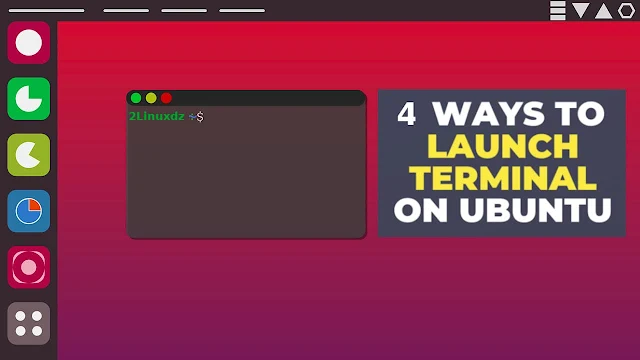





شكرا لكم 👍🏿👍🏿👍🏿👍🏿👍🏿👍🏿👍🏿
ردحذف